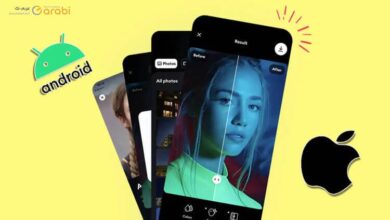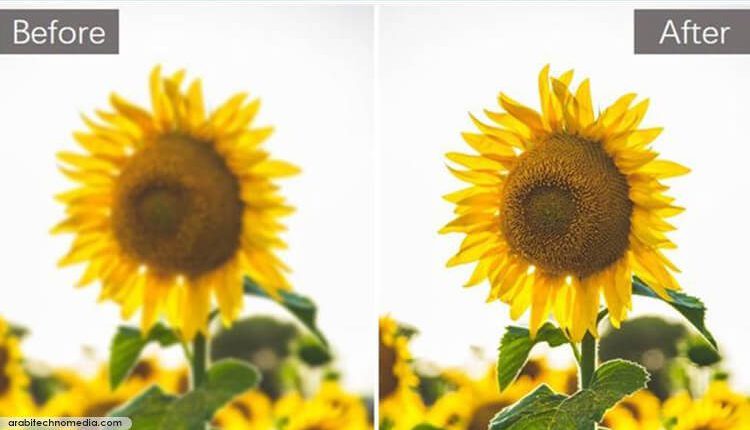
توضيح الصور المشوشة أونلاين باستخدام أدوات الذكاء الاصطناعي AI
إذا سبق لك أن التقطت صورة رائعة ووجدت أنها مشوشة وانقضت اللحظة التي التقطت فيها الصورة ولم يعد بامكانك إعادة التقاطها من جديد ، فمن المحتمل أنك تتمنى أن تتمكن من حفظ الصورة بطريقة ما أفضل مما هي عليه.
حسنًا، مع التقدم في تقنية الذكاء الاصطناعي في شتى المجالات ومنها تحرير الصور، أصبح هذا ممكنًا ومتاح دون مقابل. هناك مجموعة متنوعة من الأدوات والخدمات عبر الإنترنت التي تتيح لك توضيح الصور المشوشة وجعلها قابلة للاستخدام لسنوات قادمة. فيما يلي خمسة من أفضل أدوات الذكاء الاصطناعي لتوضيح الصور المشوشة.
أفضل أدوات توضيح الصور المشوشة أونلاين عبر الـ AI
هذه القائمة من الأدوات منها ما هو معروف ومنها ما هو من الممكن أن يكون جديد بالنسبة لك. حيث تقدم هذه الأدوات نتائج مميزة جدًا والأهم من ذلك أنها مجانية.
أداة VanceAI
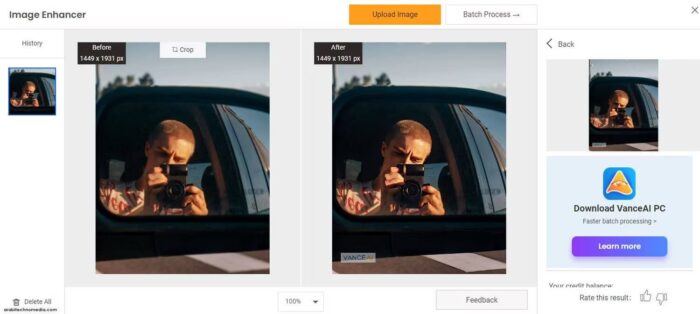
VanceAI Image Sharpener هي أداة رائعة يمكنها تحسين وضوح الصور المشوشة والباهتة بنقرة واحدة فقط. حيث توفر أوضاعًا مختلفة لإصلاح أنواع مختلفة من التشويش، مثل ضبابية الحركة والصور الخارجة عن الفوكس، ويتضمن أيضًا تقنيات التوضيح الشاملة أي لكافة تفاصيل الصورة. كانت النتائج التي تحصلنا عليها مثيرة للإعجاب، على الرغم من أنه في بعض الحالات، قد تظهر الصور شديدة الوضوح.
تتيح لك الأداة مقارنة الصور قبل وبعد جنبًا إلى جنب وهذا أمر مهم جدًا لمقارنة الصورة والتغييرات التي حصلت لها. الأداة مجانية للاستخدام ولكن الأمر المزعج هو العلامة المائية التي سيتم وضعها على الصورة، ومحدودية عدد الصور. ولكن تبقى من أفضل أدوات توضيح الصور المشوشة أونلاين عبر الانترنت.
أداة PicWish
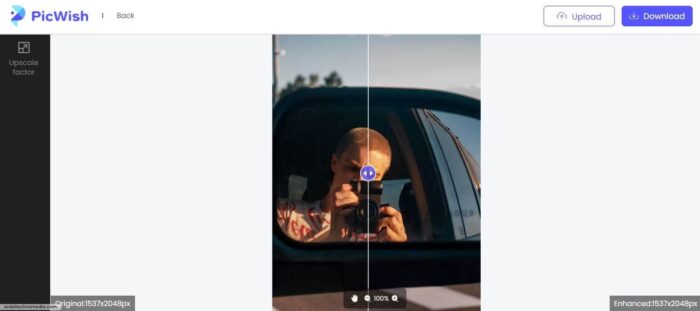
تعد أداة PicWish Unblur and Sharpen خيارًا رائعًا لمن يبحثون عن حل بسيط وفعال لإزالة تشويش الصور. العملية سهلة، ما عليك سوى تحميل الصورة الباهتة وستعمل هذه الأداة التي تعمل عبر الانترنت تلقائيًا على تحسين وضوح الصورة. النتائج جيدة، ومن السهل مقارنة ما قبل النتائج وبعد توضيح الصورة. ولتنزيل الصورة المحسّنة، ستحتاج إلى التسجيل للحصول على حساب. بالإضافة إلى ذلك، توفر لك أداة PicWish ميزة الترقية التي يمكن أن تزيد من دقة الصورة حتى 2048 × 2048، ولكن ضع في اعتبارك أن هذه هي الدقة القصوى لجميع التحميلات وسيتم تصغير الصور الأكبر حجمًا.
أداة Media.io
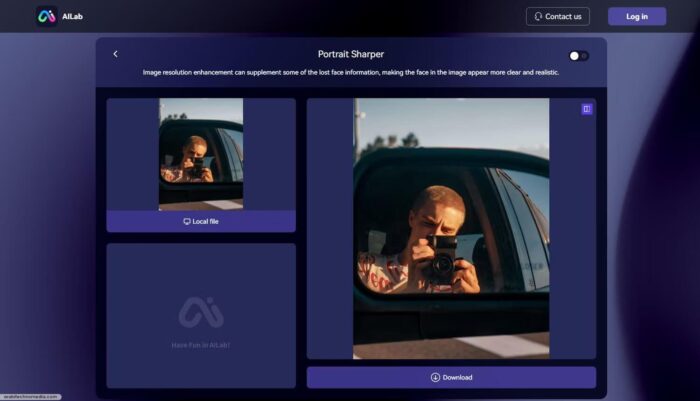
يعد Media.io خيارًا جيدًا لأولئك الذين يرغبون في توضيح الصور المشوشة أونلاين بسرعة وسهولة دون الحاجة إلى الاشتراكات أو الحزم المتميزة. ومع ذلك، فإنه يحتوي على بعض القيود، مثل عدم القدرة على تحميل ملفات أكبر من 5 ميجابايت والسماح فقط بتحميل الصور من جهاز الكمبيوتر الخاص بك. قد لا تكون نتائج التوضيح هي الأكثر إثارة للإعجاب، لكنها تقلل إلى حد ما من التشويش الذي في الصورة. يوجد زر قبل وبعد لمقارنة الفرق وأفضل جزء هو أنه يمكنك بسهولة تنزيل الصورة المحسنة بنقرة واحدة فقط. العملية برمتها سريعة وسهلة، وهو أمر رائع لمن هم في عجلة من أمرهم ولا يهتمون كثيرًا بالنتائج.
أداة Fotor
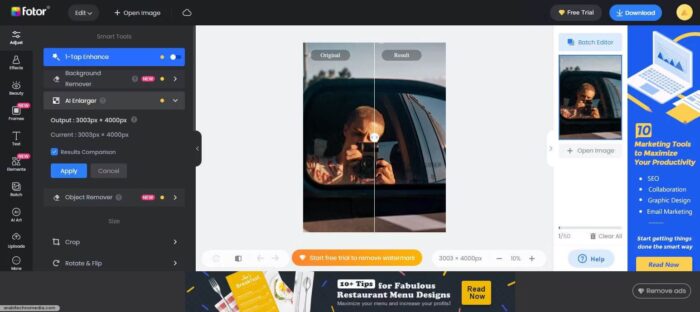
Fotor عبارة عن أداة لتحرير الصور تقدم مجموعة واسعة من الخيارات، بما في ذلك توضيح الصور المشوشة. إنه خيار رائع لأولئك الذين يريدون إجراء المزيد من التعديلات أو يريدون نتائج مبهرة في صورهم. عملية استخدام Fotor بسيطة، ولكن قد تكون واجهة المستخدم مشوشة قليلاً ومربكة للمستخدمين لأول مرة. عندما تقوم بتحميل صورتك إلى أداة unblur، فإن خدمة الويب هذه ستزيل التشويش تلقائيًا. تأتي الأداة مع شريط تمرير قبل وبعد، وهو أمر مفيد لرؤية النتائج، وهي رائعة للغاية.
الصور ستكون واضحة دون الحاجة إلى التحرير المفرط ويكون حد حجم الملف أعلى عند 4000 × 4000 مقارنة بالخيارات الأخرى. ومع ذلك، لتنزيل الصورة، تحتاج إلى الاشتراك في الخدمة أو بدء نسخة تجريبية مجانية، وستحتوي الصور على علامة مائية، ولكن هناك طرق لإزالة العلامة المائية.
أداة PineTools
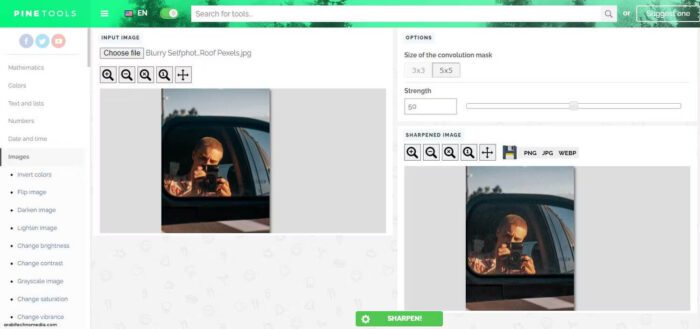
PineTools هو خيار جيد لأولئك الذين يريدون المزيد من التحكم في عملية شحذ وتوضيح الصورة المشوشة. حيث يسمح لك باختيار العديد من خيارات التوضيح، مما يمنحك المزيد من المرونة في صورك بعد التوضيح. قد لا تكون النتائج مثيرة للإعجاب مثل الخيارات الأخرى في هذه القائمة، ولكن قد تحقق المزيد من النجاح من خلال إيجاد الإعدادات المثالية لصورتك. إذا كانت الخيارات الأخرى في هذه القائمة لا تعمل، فإن PineTools هو حل آخر لإصلاح الصور الباهتة أو المشوشة. بالإضافة إلى ذلك، لا يحتوي على أي حد لحجم تحميل الملفات ويمكنك تنزيل الصور التي تم توضيحها دون الاشتراك أو الدفع مقابل حساب مدفوع.